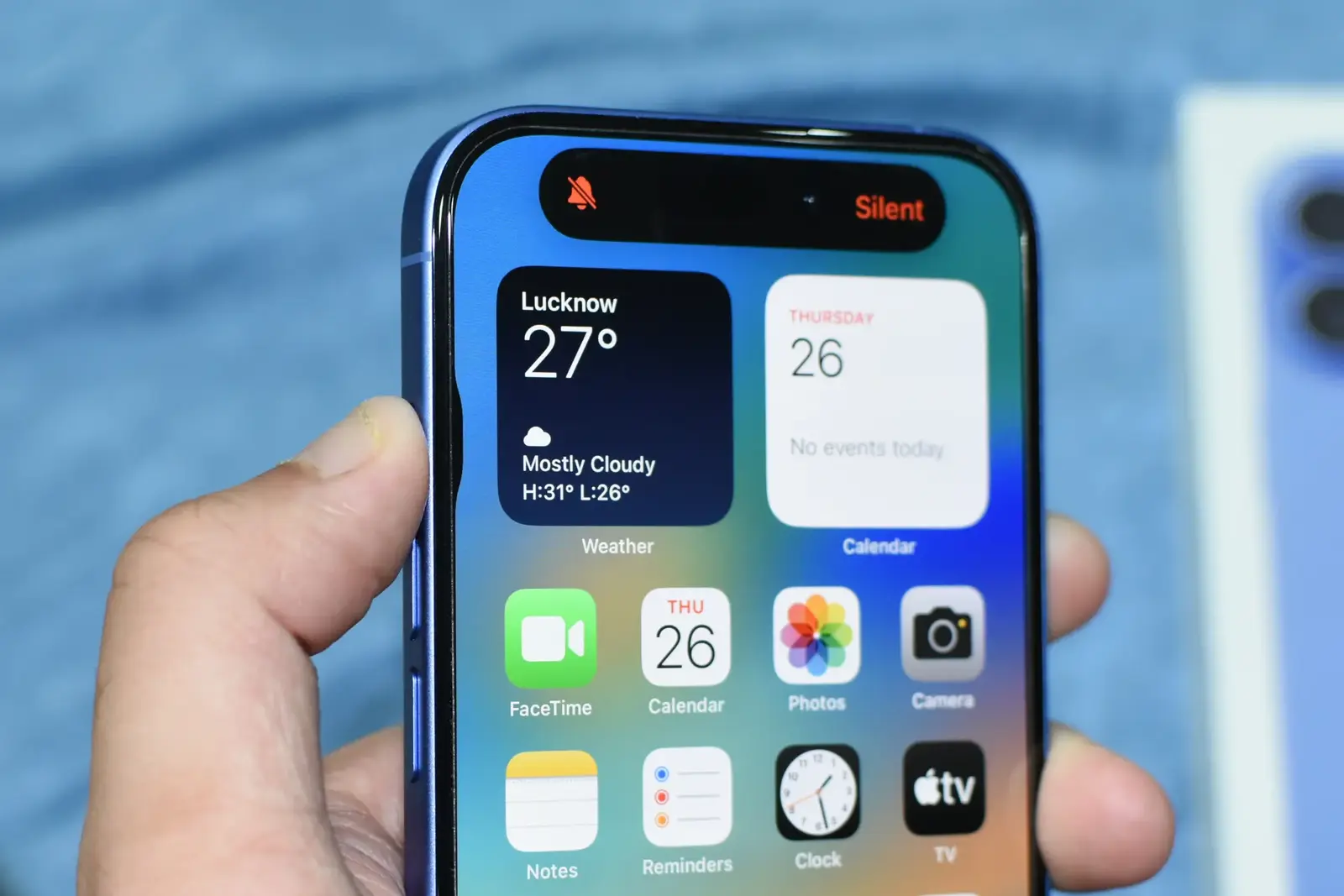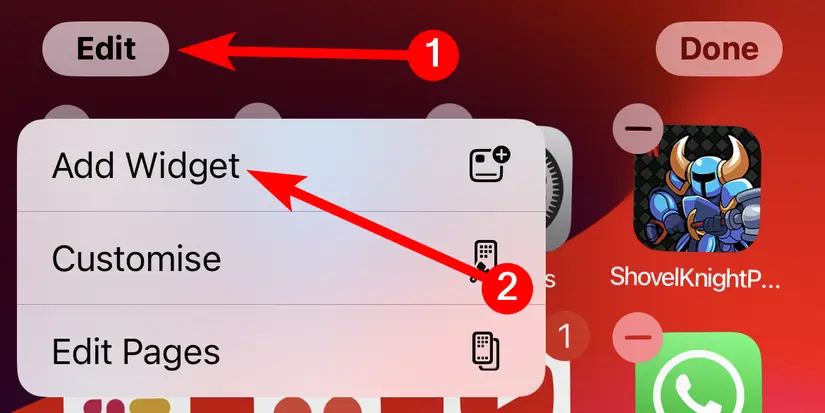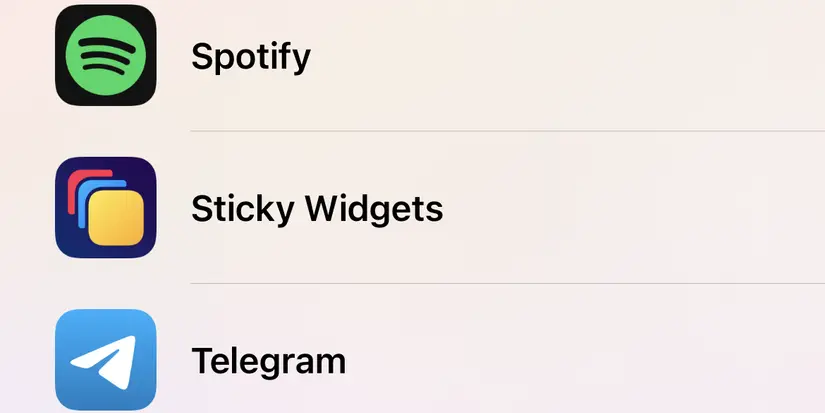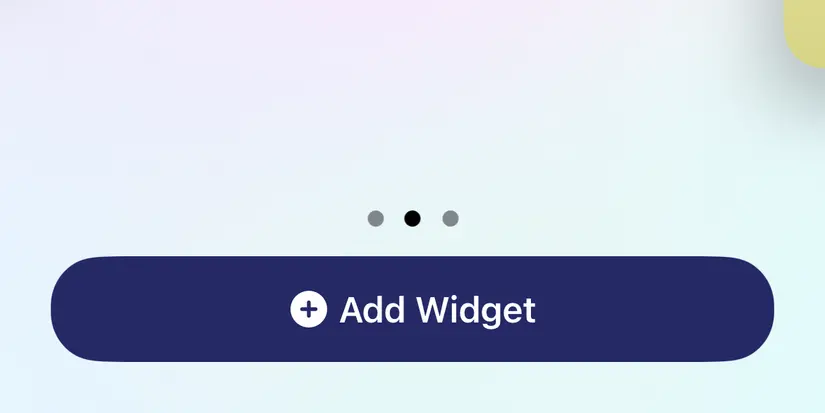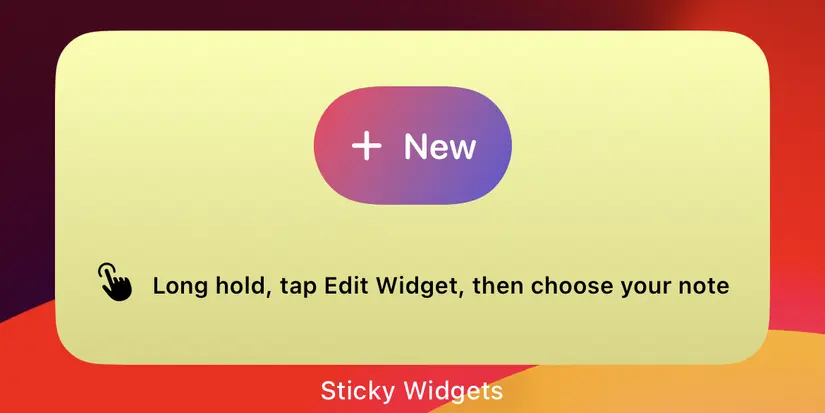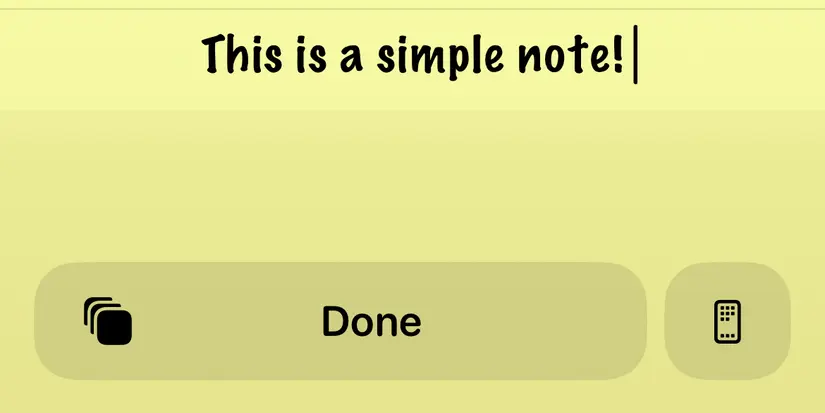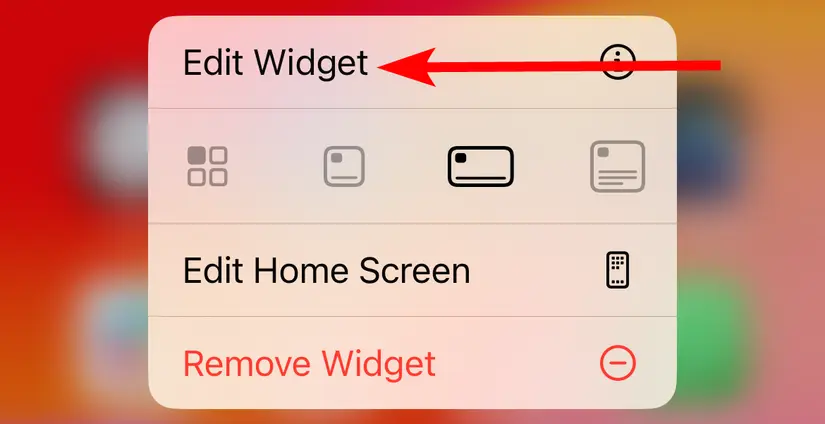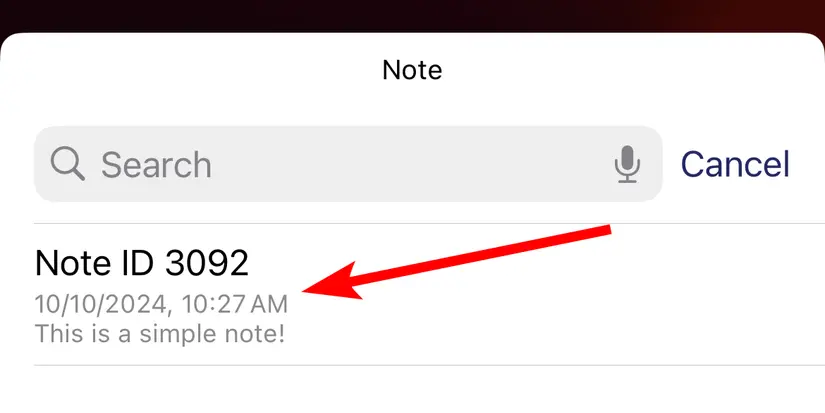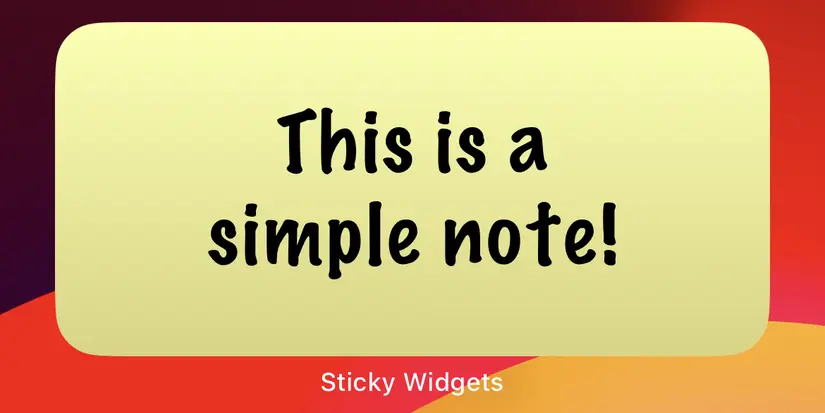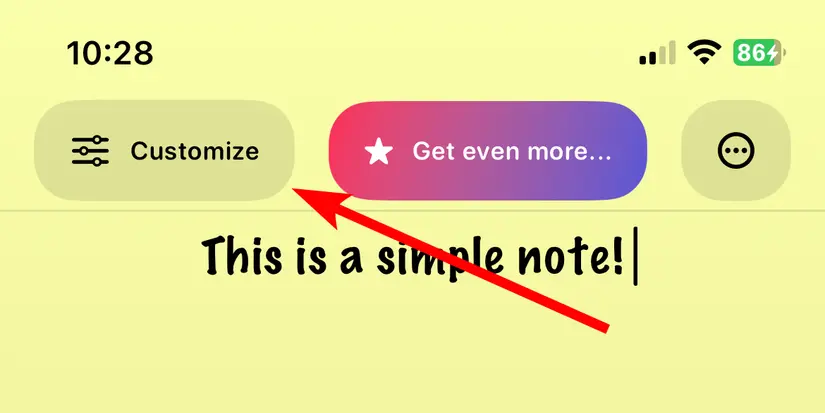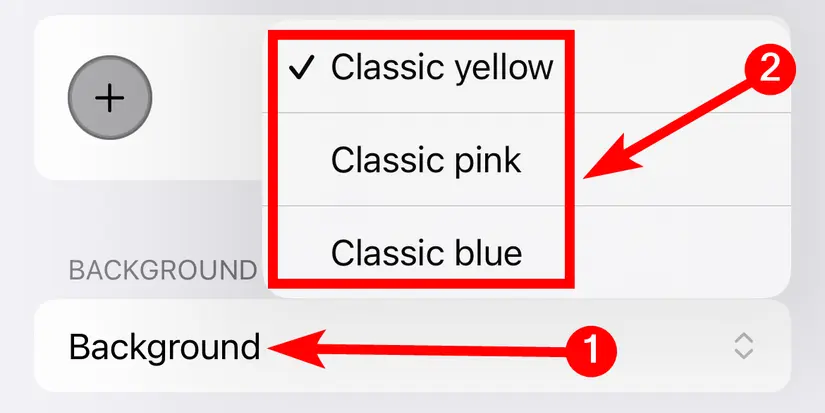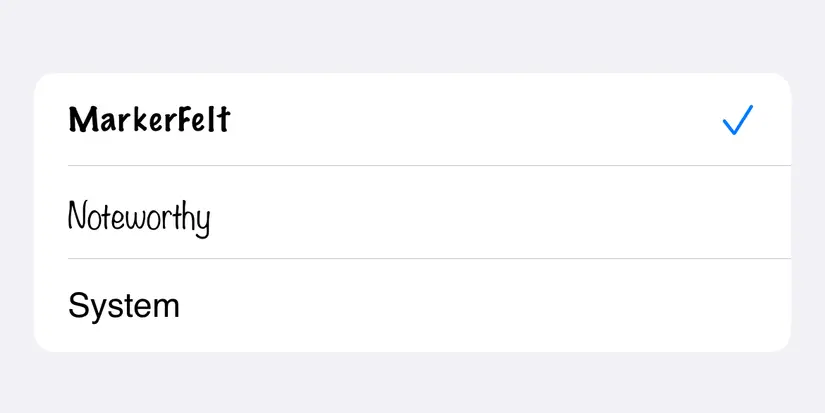برای مدیریت زمان و فراموش نکردن نکات و امور مهم، نوشتن متن روی صفحه قفل ایفون ۱۳ یا سایر آیفونها یا سنجاق کردن یادداشت روی صفحه خانه، ایدهی خوبی است. راهکار دیگر استفاده از برنامه یادآوریها یا Reminders اپل است.
موضوع این مقاله سنجاق کردن یادداشت روی صفحه خانه آیفون است که کاربردهای زیادی دارد. به عنوان مثال میتوانید از آن به عنوان نوت آیفون خالی برای ادیت استفاده کنید تا در سریعترین زمان ممکن، نکات مهم را روی صفحه آیفون بنویسید. در ادامه به معرفی برنامه برای سنجاق کردن یادداشت روی صفحه آیفون میپردازیم.
اگر از کاربران مبتدی آیفون و آیپد هستید و برایتان سوال است که دفترچه یادداشت ایفون کجاست، برنامه Apple Notes را اجرا کنید. این برنامه جزو بهترین برنامههای یادداشتنویسی است ولیکن اگر به امکانات خاصی نیاز دارید، میتوانید از برنامههای دیگر استفاده کنید.
افرادی که در گذشته یادداشتها را روی کاغذهای کوچک مینوشتند و روی وایتبورد یا روی لبههای میز کار و مانیتور نصب میکردند، اکنون از برنامههای تحت عنوان Sticky Note یا یادداشت چسبنده استفاده میکنند. این نوع برنامهها برای ویندوز یا مکاواس و همینطور آیفون یا اندروید، منتشر شده است.
دانلود برنامه ویجت یادداشت برای آیفون
قبل از دانلود نوت ایفون توجه داشته باشید که ویجتها در نسخهی ۱۴ سیستم عامل iOS اضافه شده و در نسخههای قبلی، آیفون از ویجت پشتیبانی نمیکرد. لذا قبل از دانلود برنامهای به اسم Sticky Widgets برای آیفون، بررسی کنید که iOS 14 یا نسخههای جدیدتر سیستم عامل iOS روی گوشی شما نصب شده است یا خیر.
این برنامه تکست نوت ایفون به شکلی طراحی شده که حس و حال نوشتن یادداشت روی کاغذهای کوچک و رنگی را به کاربر منتقل میکند و لذا استفاده کردن از آن ساده و لذتبخش است. میتوانید ویجت یادداشت را در اندازههای کوچک، متوسط یا بزرگ روی صفحه اصلی یا یکی از صفحات خانه قرار بدهید. برای نوشتن متن نیازی به باز کردن برنامه و ایجاد نوت آیفون خالی برای ادیت نیست بلکه میتوانید روی ویجت تپ کنید و نوشتن متن را آغاز کنید. لذا سرعت نوشتن نکات مهم به کمک ویجت تکست نوت ایفون بیشتر از باز کردن برنامه یادداشت یا Notes اپل است.
نحوه سنجاق کردن یادداشت روی صفحه خانه آیفون
پس از نصب برنامه Sticky Widgets، به صفحه خانه آیفون برویدو مراحل زیر را طی کنید:
- روی فضای خالی صفحه تپ و مکث کنید تا حالت ویرایش صفحه فعال شود.
- روی Edit در گوشهی بالای صفحه تپ کنید.
- در منوی باز شده روی Add Widget تپ کنید.
- در لیست برنامهها روی Sticky Widgets تپ کنید.
- اندازه ویجت یادداشت خالی را با حرکت انگشت به چپ یا راست انتخاب کنید.
- در پایان روی Add Widget تپ کنید.
- روی Done در گوشهی بالای صفحه تپ کنید تا چیدمان جدید صفحه خانه ذخیره شود.
شاید به فکر نوشتن متن روی صفحه قفل ایفون هستید به طوری که نیازی به وارد کردن پسورد گوشی یا آنلاک کردن آن با روشهای مختلف نباشد. میتوانید در صفحه قفل آیفون نیز ویجت برنامه Sticky Widgets را اضافه کنید.
نحوه استفاده از ویجت یادداشت در آیفون
پس از دانلود نوت آیفون و قرار دادن ویجت یادداشت روی صفحه، نوبت به استفاده کردن از آن میرسد. برای ایجاد یادداشت جدید، روی دکمه + New این ویجت تپ کنید.
یادداشتی ساده بنویسید و روی Done تپ کنید تا ذخیره شود.
کار کردن با برنامه استیکی ویجت به همین سادگی است!
یک نکتهی مهم این است که پس از نوشتن یادداشت، زمانی که به صفحه خانه آیفون برمیگردید، یادداشت شما سریعاً نمایش داده نمیشود و باید یادداشتی که قرار است در ویجت نمایش داده شود را انتخاب کنید. برای نمایش یادداشت موردنظر، روی ویجت تپ و مکث کنید و از منو گزینهی Edit Widget را انتخاب کنید.
روی Choose انتخاب کنید و یادداشت موردنظر را انتخاب کنید.
به این ترتیب یادداشت موردنظر شما در ویجت یادداشت روی صفحه آیفون نمایان میشود.
میتوانید به جای یک یادداشت، چند یادداشت روی صفحه خانه آیفون داشته باشید. برای این کار مراحل اضافه کردن ویجت برنامه Sticky Widget را تکرار کنید و در محل موردنظر ویجت جدید بسازید و سپس یادداشتی که قرار است در ویجتهای جدید نمایش داده شود را انتخاب کنید.
تنظیمات برنامه Sticky Widget
میتوانید رنگ پسزمینه یادداشتها و همینطور فونت را تغییر بدهید، مراحل کار به این صورت است:
- روی ویجت یادداشت تپ کنید تا اپلیکیشن Sticky Widget اجرا شود.
- در برنامه روی Customize تپ کنید.
- در بخش Background روی منوی کرکرهای تپ کنید.
- به جای رنگ زد یا Classic Yellow گزینهی صورتی Classic Pink یا گزینهی Classic Blue که آبی است را انتخاب کنید.
- برای تغییر فونت یادداشت روی Font تپ کنید و یکی از فونتها را انتخاب کنید.
تنظیمات دیگری که در صفحه تنظیمات برنامه یادداشت استیکی موجود است، چیدمان متن و زاویه متن را تغییر میدهد. بعضی از تنظیمات سفارشیسازی برنامه یادداشت استیکی مخصوص نسخهی پولی برنامه است که هزینهی آن ماهانه ۱.۵ دلار است ولیکن تنظیمات موجود در نسخهی رایگان برای اغلب کاربران آیفون کافی است.
در پایان یادآوری میکنیم که حذف کردن ویجتها از صفحه خانه آیفون یا صفحه قفل بسیار ساده است. کافی است روی ویجت تپ و مکث کنید و گزینه حذف ویجت را انتخاب کنید.
howtogeekسیارهی آیتی